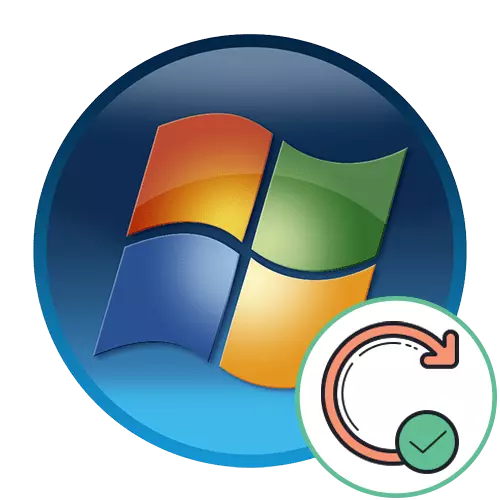
1. meetod: automaatse värskendamise otsingu lubamine
Lihtsaim meetod operatsioonisüsteemi viimaste värskenduste installimiseks on automaatsete avastamis- ja paigaldusvahendite lubamine. Kasutajal on võimalus valida mugav aeg, kui tööriist on aktiveeritud ja otsing. Seejärel ei pea käsitsi võtma ühtegi tegevust, sest kõik uuendused lisatakse oma ja jõustuma kohe pärast arvuti taaskäivitamist. Kui see valik on sobiv, kasutage konfiguratsiooni juhiseid, klõpsates järgmisel lingil.
Loe edasi: Automaatse värskenduse lubamine Windows 7-s

2. meetod: Uuendage hoolduspaketti 1
Eraldi viisina peate valima Windows 7 värskenduse SP-le, sest see on enne Microsofti toetuse peatamist väljastatud komponentide viimane peamine täpsus. Mitte alati standard viide uuenduste otsimiseks võimaldab teil kohe sellesse assamblee minna, samuti erinevate raskuste välimus, mis tuleb iseseisvalt lahendada. Kui te ei ole Service Pack 1 veel uuendatud, on nüüd aeg seda teha, kasutades kasutusjuhendit meie teisest artiklist.
Loe edasi: uuendage Windows 7 värskendust Service Pack 1
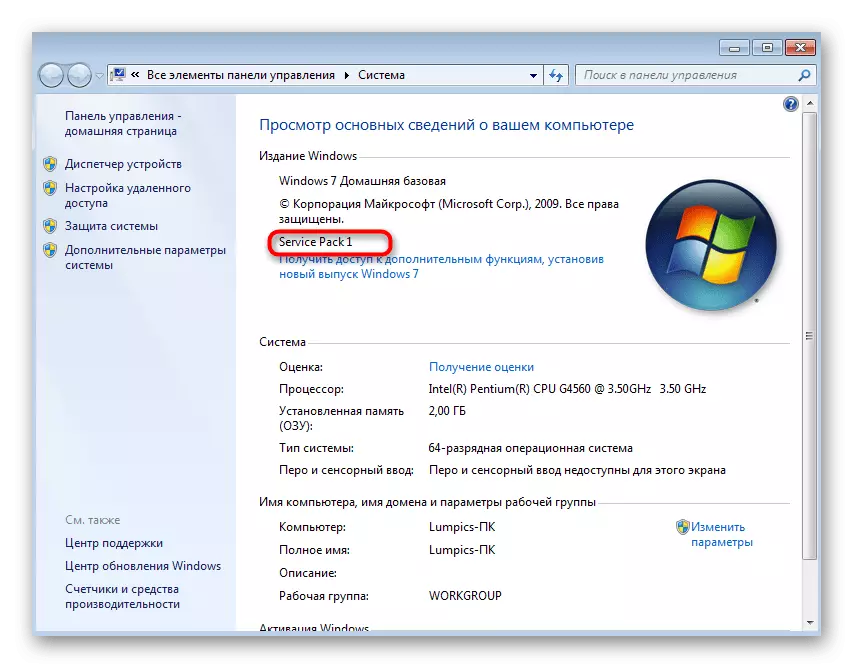
3. meetod: värskenduste käsitsi paigaldamine
On mitmeid erinevaid võimalusi korraga kuidas saate käsitsi seadistada värskendusi Windows 7. Mõnikord peate vajutama ainult üks nupp sellele, kuna värskendused on juba leitud ja ootavad kinnituse paigaldamisel. Vastasel juhul peate vaatama valikuliste uuenduste ja paranduste loendit ning valige seejärel need, mida soovite OS-i lisada. Lugege järgmist materjali, mis aitab otsustada, milline meetod sobib ja kuidas seda kiiresti rakendada.
Loe edasi: uuenduste käsitsi paigaldamine Windowsis 7
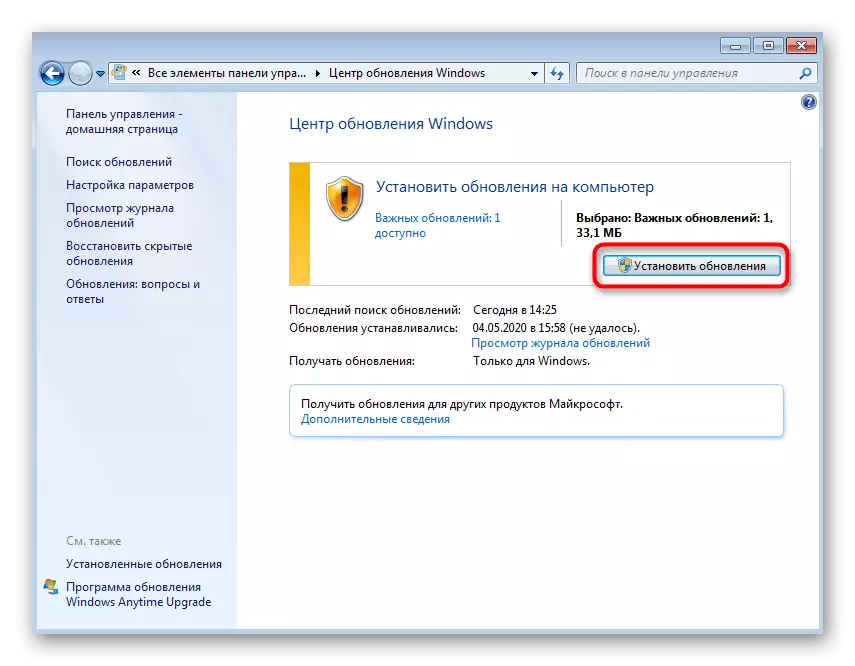
4. meetod: allalaadimine ametlikust saidist
Viimane meetod, mida me selles artiklis kaalume, on seotud nende uuenduste otsimise ja paigaldamisega nende nime ametlikust veebisaidilt. See meetod on optimaalne, kui kasutaja seisab probleeme konkreetse tarkvara või mängu tööga teatud värskenduse puudumise tõttu. Selliste toimingute otsimiseks ja installimiseks:
Mine Microsofti ametlikule saidile
- Microsofti ametliku veebisaidi avamiseks kasutage ülaltoodud linki, kus otsinguriba aktiveerimiseks.
- Sisestage seal värskenduse kood ja vajutage selle otsimiseks Enter.
- Vaadake tulemusi ja valige nõutav leht, võttes arvesse oma süsteemi väljalaskmist.
- Üks kord uue lehekülje pärast klõpsake "Laadi alla".
- Oodata komponendi laadimise lõpetamist ja saadud faili käivitamist.
- Avaneb eraldiseisev installeri aken, mis kontrollib selle versiooni värskenduse kättesaadavust arvutis. Selle puudumise kinnitamisel käivitatakse paigaldusprotsess.
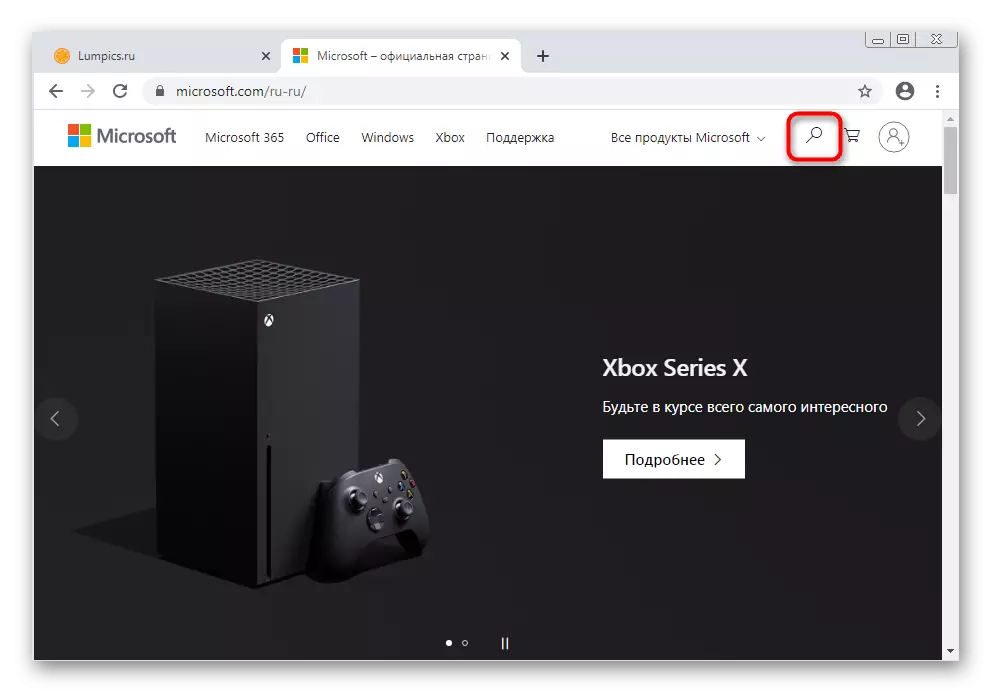
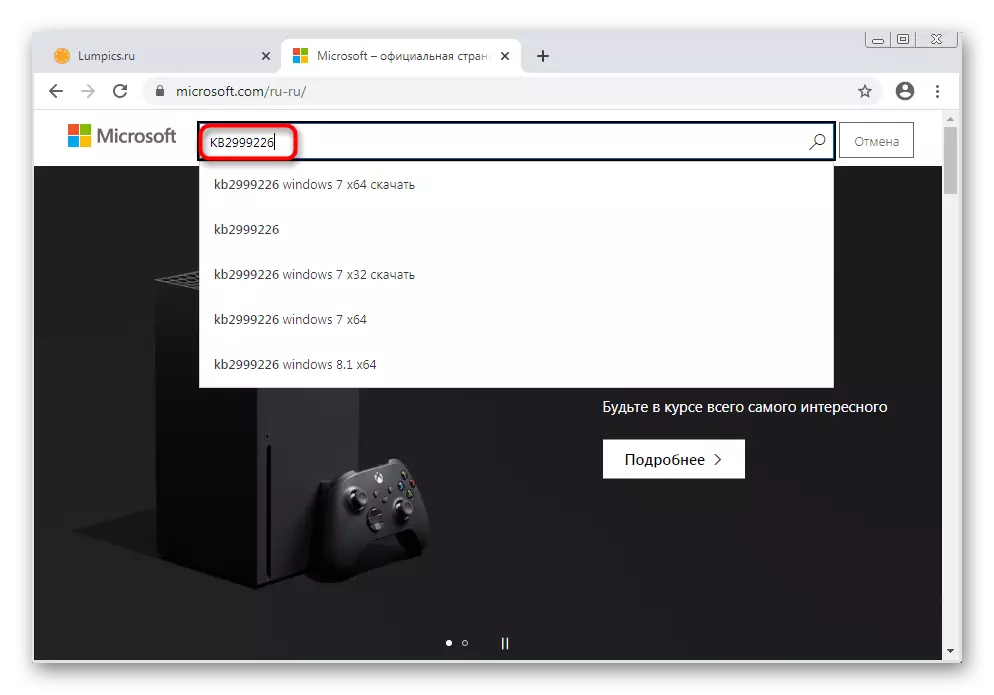
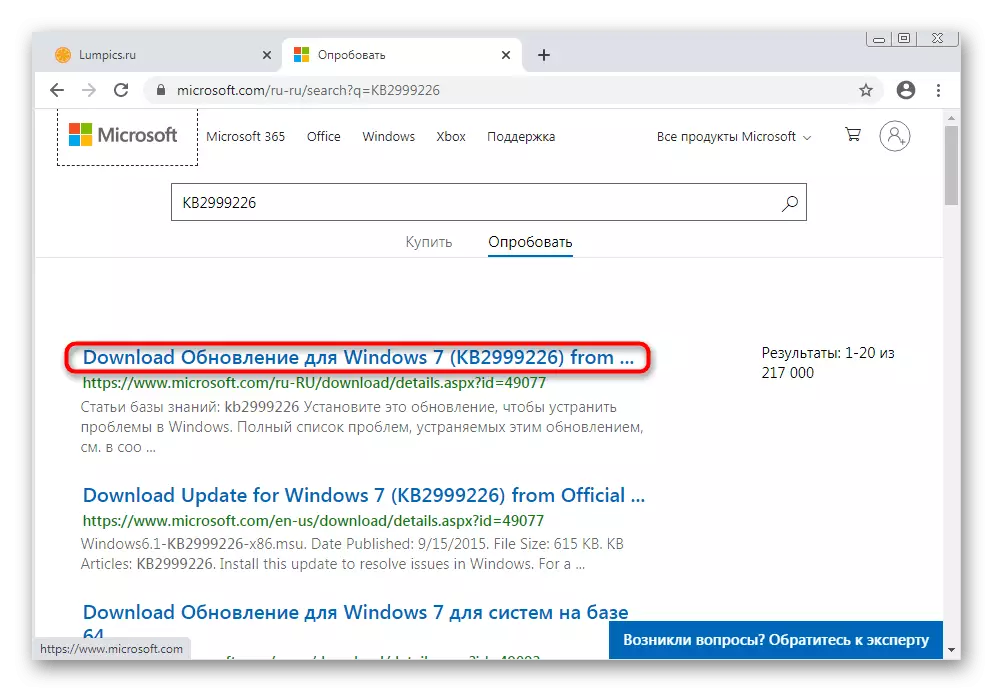
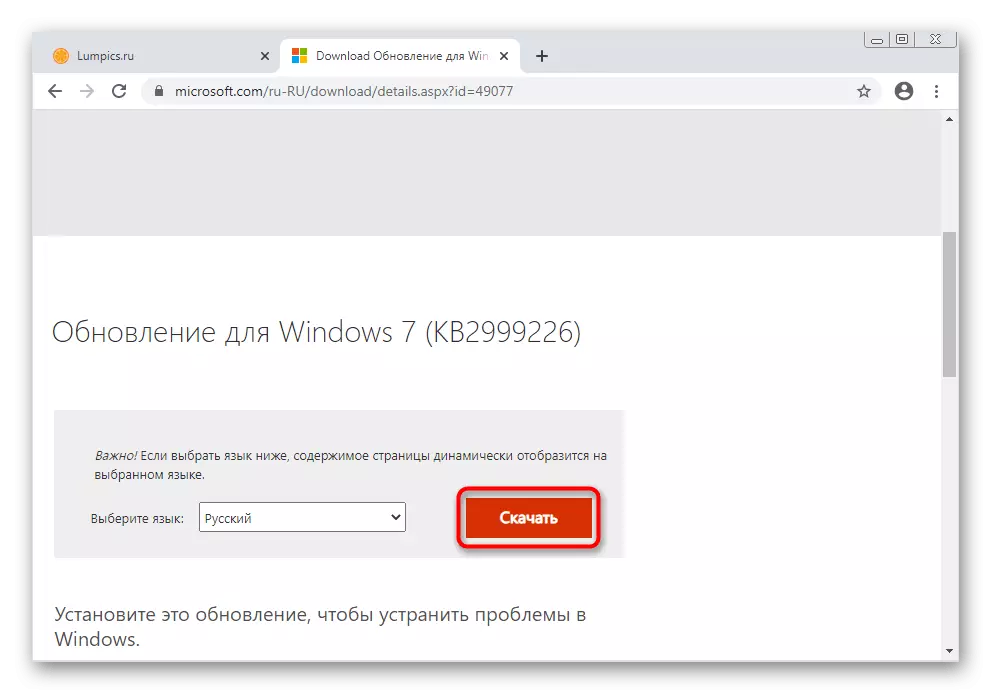
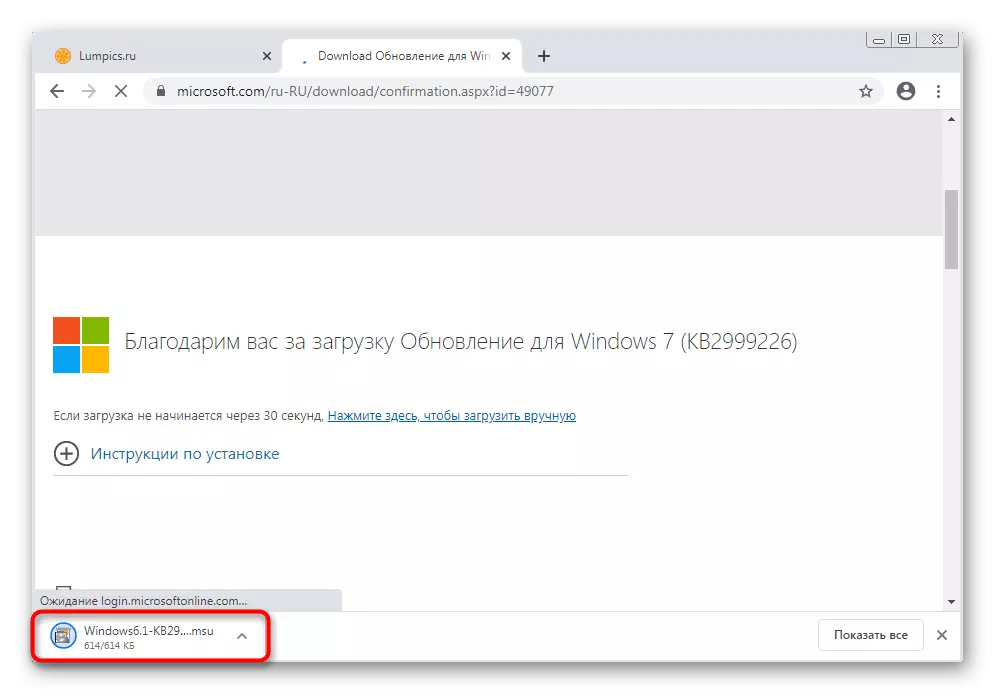

Kui OS-i taaskäivitamise teade kuvatakse, kinnitage see nii, et muudatused kehtivad ja järgmine Windowsi sessioon on juba käivitatud nõutava värskenduse olemasoluga.
Võimalike probleemide lahendamine
Mitte alati Windows 7 värskenduste paigaldamine toimub tavapärases režiimis ja paljud kasutajad saavad teistsugust vea. Mõnikord peate olemasolevate värskenduste kustutama või leidma põhjuse, mille tõttu värskendust pole installitud. Saate otsida abi meie veebisaidil üksikute üksuste jaoks, klõpsates ühele vastavatele päistele.
Vaata ka:
Probleemide lahendamine Windows 7 värskenduse installimise probleemide lahendamine
Otsi Windows 7 värskendused arvutis
Käivitamise värskendusteenus Windows 7-s
Veaotsing Uuendused Windows 7-s
